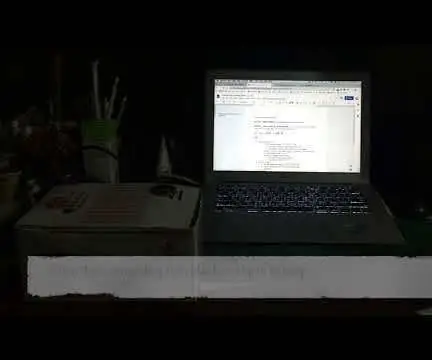
- Автор John Day [email protected].
- Public 2024-01-30 11:50.
- Последнее изменение 2025-01-23 15:04.
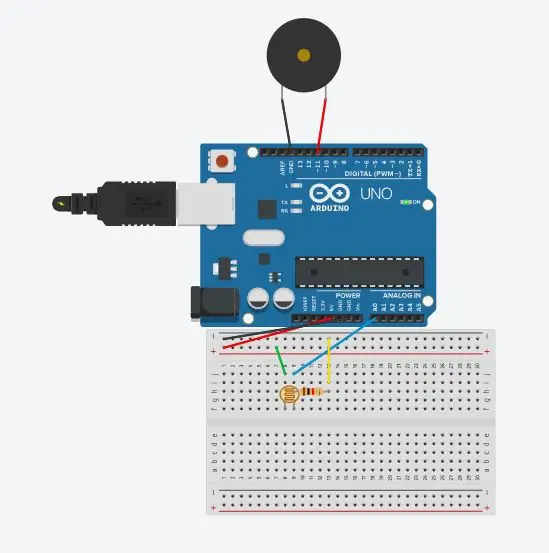

Об этой машине:
Если вокруг слишком темно, что может нанести вред вашим глазам, прозвучит напоминание.
Запасы
- Arduino или Arduino Uno
- Макетная плата
- Пять проводов
- Динамик Arduino (с проводом)
Шаг 1. Соберите устройство

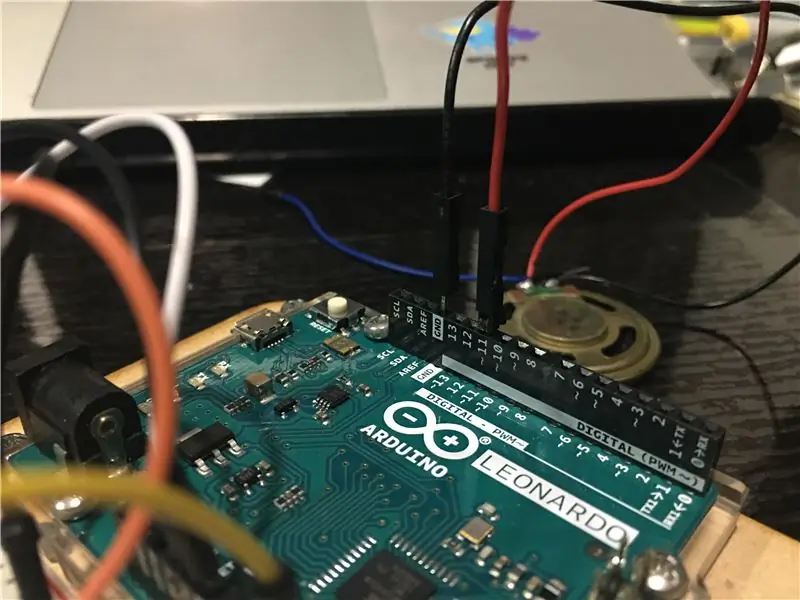
-
Подключите фоторезистор, как показано на картинке.
- положительный электрод (более длинный конец) к контакту D
- отрицательный электрод (более короткий конец) к резистору
Подключите провод от отрицательного знака (-) к GND, а другой провод от положительного знака (+) к 5В
-
Подключите динамик к устройству
- Черная линия соединяется с [GND]
- Красная линия соединяет с [~ 11]
Шаг 2. Скопируйте код
Элементы, которые вы можете изменить:
-
Вы можете изменить эталонное значение яркости
Чем меньше число, тем темнее яркость
-
Вы можете изменить тональность звука динамика воспроизведения
Если вам кажется, что звук слишком резкий, вы можете изменить его на другую тональность
Ссылка ниже:
Шаг 3: сделайте коробку
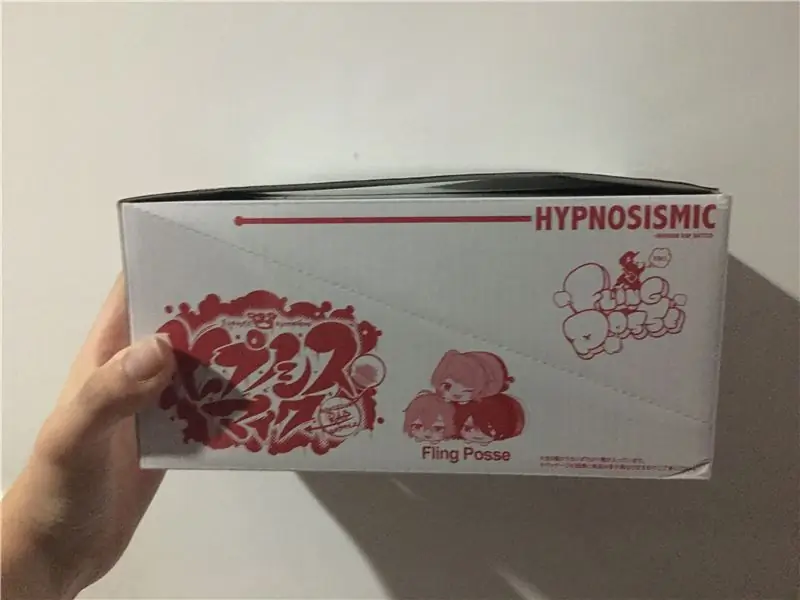
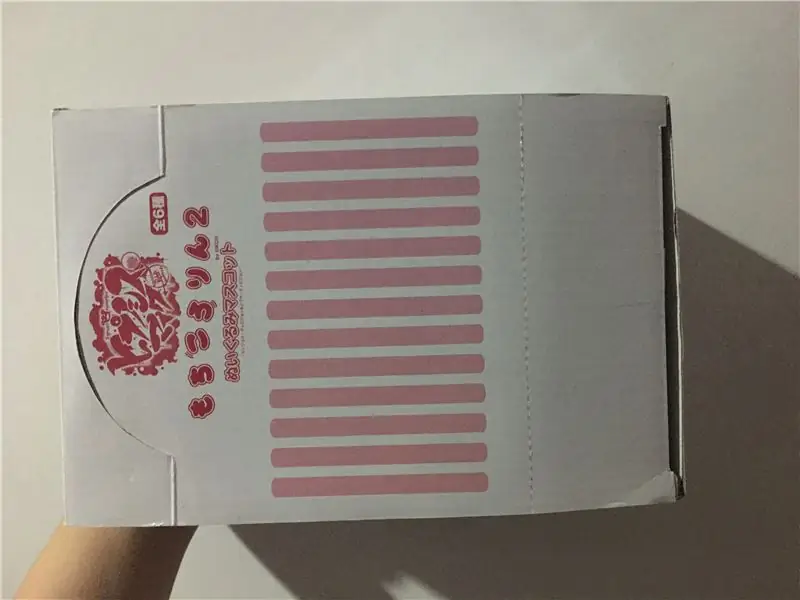

-
Подготовьте коробку или немного картона
В зависимости от размера вашего устройства отрежьте коробку до подходящего размера (у меня коробка имеет длину 17 см, ширину 13 см, высоту 8 см. Но, несмотря на то, что она слишком глубокая для этого устройства, идеальная высота составляет примерно 3-5 см)
-
Начать копать ямы
-
Вам придется выкопать 3 ямы
- 1. Отверстие, через которое может проходить провод.
- 2. Отверстие под фоторезистор.
- 3. От одного до двух отверстий для устойчивости динамика вне коробки (сначала пропустите провод динамика через отверстия снаружи, затем подключите их к [GND] и [11 ~])
-
Конечный продукт должен выглядеть так, как показано на видео.
Рекомендуемые:
Программируемая окружающая подсветка для внешнего дисплея: 4 шага

Программируемое окружающее освещение для внешнего дисплея: этот проект помогает вам настроить окружающее освещение для вашего внешнего монитора или телевизора, позволяя вам управлять следующим, не выходя из ЛЮБОГО устройства, имеющего веб-браузер и подключенного к вашему маршрутизатору. Цвет светодиодаЧастота мигания, создающая эффект ди-джея Настроить разницу
Регулируемая яркость светодиода с использованием платы Basys 3: 5 шагов

Регулируемый светодиод с использованием платы Basys 3: в этом руководстве мы собираемся создать и управлять внешней системой затемнения светодиодов. С помощью доступных кнопок пользователь может уменьшить яркость светодиодной лампы до любой желаемой яркости. В системе используется плата Basys 3, и она подключена к макетной плате, содержащей
Регулировка яркости и яркость светодиода с помощью Arduino: 7 шагов (с изображениями)

Уменьшение яркости и яркость светодиода с помощью Arduino: прежде чем вы начнете строить, вам нужно получить правильные материалы: 1 плата Arduino - я использовал подделку Arduino Uno, но она работает точно так же. 1 Потенциометр - мой выглядит иначе, чем большинство, но они также работают одинаково. 1 Макетная плата Несколько
Светодиодный индикатор с подсветкой (яркость активирована): 4 шага (с изображениями)

Светодиодная вывеска с подсветкой (яркость активирована): в этом руководстве я задокументировал, как создать светодиодную вывеску с датчиком темноты / освещенности и встроенной схемой диммера с ШИМ. На Рождество мне стало скучно, и я спаял вместе быстрый проект, вдохновленный YouTube вступительное видео вступление к " G
Яркость светодиода прерывания Arduino в США: 6 шагов
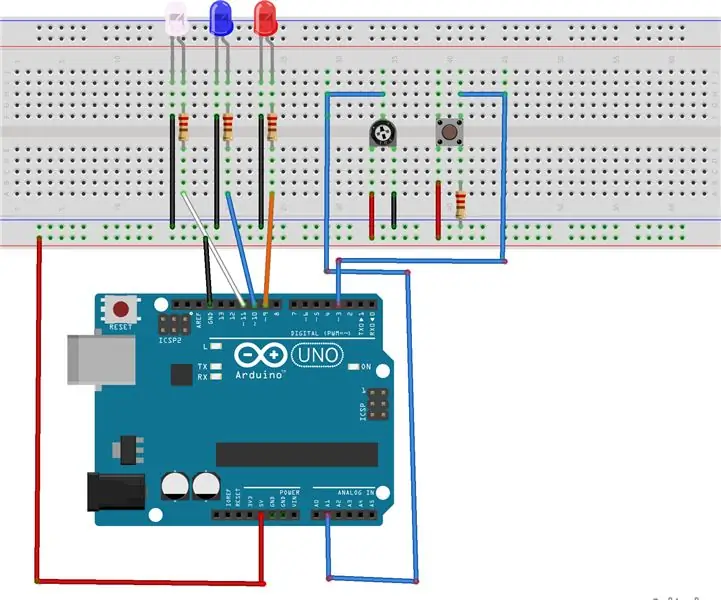
Яркость светодиода прерывания Arduino в США: в этом проекте мы создадим красный, белый и синий светодиодный дисплей с потенциометром и кнопкой. Звучит просто, но для этого мы также будем использовать прерывания. Таким образом, когда кнопка нажата, значение потенциометра установит
